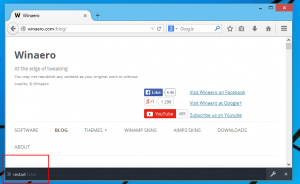Windows 11 build 22557 ir izlaists ar lielu skaitu izmaiņu
Windows Insiders tagad ir pieejama jauna izstrādātāja kanāla versija. Lietotājiem par lielu pārsteigumu tas ietver daudz dažādu interfeisa izmaiņu un vispārīgu uzlabojumu, tostarp mapes izvēlnē Sākt, Snap Bar, File Explorer uzlabojumi, jauni pieskāriena žesti, Focus funkcijas atjauninājumi un vairāk.
Reklāma
Šodienas versija nāk no NI_RELEASE filiāles. Microsoft atzīmēja, ka tās demonstrētās funkcijas nav saistītas ar kādu konkrētu Windows 11 funkciju atjauninājumu. Arī ARM64 ierīces pašlaik neredz šodienas izlaidumu. Microsoft tos atjauninās vēlāk.
Kas jauns operētājsistēmā Windows 11 build 22557
Sākt izvēlne
Izvēlne Sākt tagad ļauj kārtot lietotņu ikonas mapēs. Lai izveidotu mapi, vienkārši velciet lietotni virs citas. Pēc tam šai mapei varat pievienot citas lietotnes un pārkārtot tajā esošās ikonas.
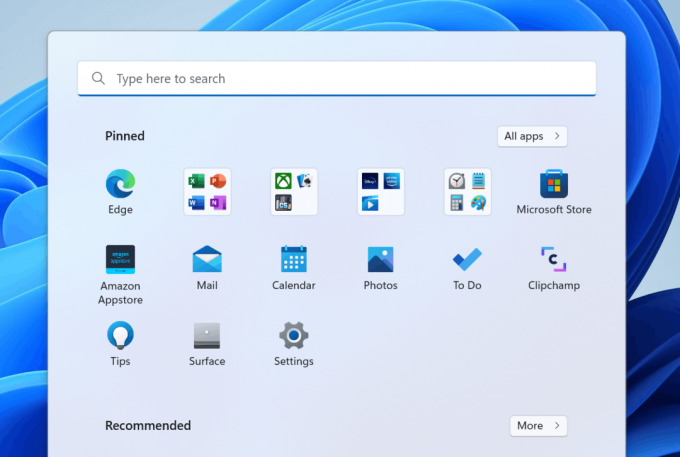
Iespēja nosaukt un pārdēvēt izvēlnes Sākt mapes būs pieejama nākamajās versijās.
Netraucēt un fokusēties
Netraucēt

Vēl viens jaunums šajā atjauninājumā ir Netraucēt režīmā. Tas dara tieši to, ko jūs domājat: nomāc paziņojumus. Funkciju var iespējot sadaļā Iestatījumi> Sistēma> Paziņojumi. Šeit varat arī izveidot pielāgotas kārtulas, lai uz noteiktu laiku izslēgtu paziņojumu reklāmkarogus. Visi paziņojumi, kurus palaidāt garām režīmā Netraucēt, tiks klusi saglabāti paziņojumu centrā.

Fokuss

Fokuss ir režīms bez traucējumiem operētājsistēmā Windows 11, kas atspējo uzdevumjoslas emblēmas (paziņojumu skaitītājus) un uzdevumjoslas mirgošanu. Tas ekrānā parāda fokusa taimeri un iespējo funkciju Netraucēt.
Fokuss sistēmā Windows tiek integrēts ar fokusa sesijas lietotnē Pulkstenis, lai jūs varētu atskaņot nomierinošu mūziku un skatīt Microsoft To-Do uzdevumu sarakstu. Kad fokusa sesija beigsies, jūs saņemsit paziņojumu, kas informēs, ka fokusa laiks ir beidzies. Jūs varat personalizēt savu fokusa pieredzi (Iestatījumi > Sistēma > Fokuss).
Subtitri reāllaikā
Šī jaunā funkcija atgādina YouTube subtitru tiešraides funkciju. Tas darbojas līdzīgi. Operētājsistēma var ģenerēt parakstus jebkuram saturam ar audio. Tas var parādīt parakstus ekrāna augšdaļā vai apakšā vai peldošā logā ar maināmu izmēru. Arī subtitri reāllaikā var tikt iespējoti mikrofona skaņai sarunās ar draugiem un kolēģiem.

Karstais taustiņš, lai iespējotu subtitru reāllaikā, ir UZVARĒT + Ctrl + L. Ātrajām darbībām ir arī poga (Uzvarēt + A).
Failu pārlūks un uzdevumjosla
Failu pārlūkprogramma tagad ļauj ne tikai mapēm, bet arī pievienot failus ātrajai piekļuvei. Tas ļauj atvērt bieži izmantotos failus ar vienu klikšķi. Piespraustie faili tiks parādīti jaunā sadaļā virs Ātrās piekļuves jaunākie faili.

Ja esat parakstījies ar Microsoft kontu, File Explorer ietvers arī piespraustos un nesenos failus no OneDrive. Atspraužot tos programmā File Explorer, tie tiks atsprausti pakalpojumā OneDrive/Office.com/Teams/SharePoint.
Vēl viena izmaiņa programmā File Explorer ir vēl ciešāka integrācija ar OneDrive. Tagad varat redzēt kvotu un sinhronizācijas statusu, neatstājot programmu File Explorer.

Ja jums ir Outlook darbvirsmas integrācija instalēta, tagad varat tieši izveidot jaunu e-pasta ziņojumu, kopīgojot failu no programmas File Explorer.
Turklāt File Explorer tagad var parādīt mapēs esošo vienumu priekšskatījumus.

Beidzot varat vilkt un nomest failus uzdevumjoslā, lai tos atvērtu lietotnēs. Tagad varat arī ātri vilkt un nomest failus starp lietotņu logiem, uzdevumjoslā virzot kursoru virs lietotnēm, lai priekšplānā izvirzītu to logus. Vēl viens papildinājums ir iespēja ātri piespraust programmas uzdevumjoslai, velkot tās no izvēlnes Sākt uz uzdevumjoslas apgabalu. Visbeidzot, velkot failu uz tasbkar galējo labo stūri, tas tiks ievietots darbvirsmā.
Zvana laikā kopīgotajiem lietotņu logiem, izmantojot Teams, tagad ir skaidra norāde ar krāsainu apmali.

Ātrās darbības pogām (Win + A) tagad ir iekļauta iespēja ātri mainīt displeja krāsu profilu.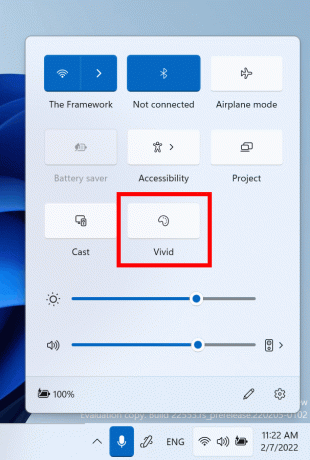
Visbeidzot, apraidot ekrānu bezvadu displejā, operētājsistēmā Windows 11 uzdevumjoslas paziņojumu apgabalā tiks parādīta jauna apraides ikona. Noklikšķinot uz ikonas, tiks atvērti apraides ātrie iestatījumi, kur vajadzības gadījumā varat ātri pārtraukt apraidi.

Šai funkcijai ir paredzēti citi uzlabojumi.
Izskats
Sākot ar versiju 22557, Windows 11 virsrakstjoslās izmantos Vizlas akrila efektu. Nākamajā ekrānuzņēmumā parādīts, kā tas izskatās dialoglodziņā Palaist.
Pieejamības izlaidums pieteikšanās ekrānā tagad atbilst arī Windows 11 dizaina principiem.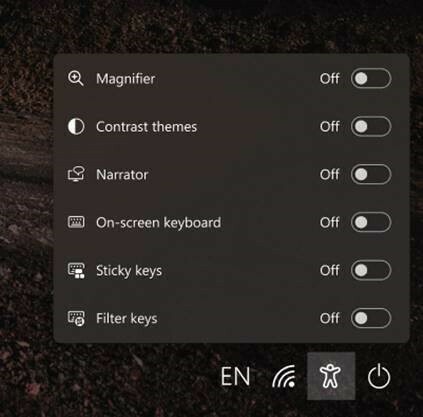
Uzstādīt
Līdzīgi kā Windows 11 Home izdevumam, arī Windows 11 Pro izdevumam tagad ir nepieciešams interneta savienojums. Ja izvēlaties iestatīt ierīci personīgai lietošanai, iestatīšanai būs nepieciešama arī MSA. Iespējams, turpmākajos WIP lidojumos būs nepieciešams Microsoft konts.
Jauni pieskāriena žesti
Šajā būvniecībā ir iekļauti 5 jauni skārienekrāna žesti, kas atvieglo un paātrina navigāciju sistēmā Windows 11.
- Velciet uz iekšu no uzdevumjoslas vidus, lai atvērtu izvēlni Sākt, un velciet uz leju, lai to aizvērtu.
- Pārvelciet starp Piespraustās/Visas lietotnes un Ieteiktās/Vairāk sākumā: sadaļā Sākt velciet no labās puses uz kreiso no piespraustas, lai atvērtu sadaļu Visas lietotnes, un no kreisās uz labo, lai atgrieztos pie piespraustas. Tas pats žests darbojas arī sadaļā Ieteikts/Vairāk.
Velciet uz iekšu no uzdevumjoslas apakšējās labās malas, lai atvērtu ātros iestatījumus, un velciet uz leju, lai tos aizvērtu.
- Atjaunināta paziņojumu centra sākuma un aizvēršanas animācija, lai tā būtu atsaucīgāka un sekotu pirksta kustībai.
- Pilnekrāna lietotnēs un skārienjutīgās spēlēs (piemēram, Solitaire) pievērsiet uzmanību satvērējs kas parādās, velkot no ekrāna malām. Šī funkcija ir paredzēta, lai jūs paliktu lietotnē, ja nejauši velkat tuvu ekrāna malai. Ja jums ir nepieciešams piekļūt saturam, velciet satvērējs atkal, lai to satvertu.

Snap Layouts & Snap Bar
Pievienots jauns logu fiksēšanas palīgs, kas lieliski darbojas gan ar pieskārienu, gan ar peli. Lai to izmēģinātu, velciet jebkuru logu uz ekrāna augšdaļu, lai atvērtu Snap joslu. Pēc tam velciet logu virs vēlamā izkārtojuma sīktēla apgabala, lai to nofiksētu. Pēc tam snap izkārtojuma palīgs palīdzēs jums sakārtot atlikušos logus.
Ilgtspējīgāki jaudas iestatījumi un ieteikumi
Miega režīma un ekrāna izslēgšanas noklusējuma vērtības ir atjauninātas, lai samazinātu enerģijas patēriņu un oglekļa emisijas, kad datori ir dīkstāvē. Operētājsistēmā Windows 11 tiks rādīti arī enerģijas taupīšanas ieteikumi, lai palīdzētu samazināt oglekļa emisijas tiem, kam miega un ekrāna režīms ir iestatīts uz Nekad.
Noklusējuma vērtību izmaiņas redzēs tikai tie lietotāji, kuri instalē šo vai turpmākos Windows 11 būvējumus no nekā.
Uzdevumu pārvaldnieka pārprojektēšanas un efektivitātes režīms
Build 22557 piedāvāja atjauninātu uzdevumu pārvaldnieka dizainu, lai tas atbilstu jaunajiem Windows 11 dizaina principiem. Tas ietver jaunu hamburgeru stila navigācijas joslu un jaunu iestatījumu lapu. Jauna komandjosla katrā lapā nodrošina piekļuvi parastajām darbībām. Programma beidzot seko sistēmas motīvam un atbalsta gan gaišos, gan tumšos variantus.

Pagājušā gada aprīlī Microsoft eksperimentēja ar Eco Mode funkcija uzdevumu pārvaldniekā. Šī funkcija tagad ir atgriezusies ar jaunu nosaukumu, Efektivitātes režīms. Šī funkcija noderēs, ja kāda aplikācija patērē daudz resursu un vēlaties to ierobežot tā, lai sistēma piešķirtu prioritāti citām aplikācijām. Tas uzlabos sistēmas reakciju un uzlabos energoefektivitāti.

Lai lietotu efektivitātes režīmu, lapas Procesi komandjoslā noklikšķiniet uz pogas vai izmantojiet labās pogas konteksta izvēlni. Režīmu var lietot tikai vienam procesam, nevis visai grupai. Ja parametrs nav pieejams, šis process ir kritisks operētājsistēmai Windows, kas nozīmē, ka tas var ietekmēt OS veiktspēju. Procesi, kuriem tiek piemērots režīms, tiks atzīmēti ar jaunas lapas ikonu. Pauzētajiem procesiem tagad tiks izmantota pauzes ikona.
Turklāt šajā laidienā ir vairāk izmaiņu, tostarp vairāk nelielu labojumu un daži jauninājumi, piemēram jauna komanda Diktors, Edge uzlabojumi un PowerShell komandu kopa valodu pārvaldībai sistēmā Windows 11. Skatiet uz oficiālais paziņojums lai uzzinātu vairāk.